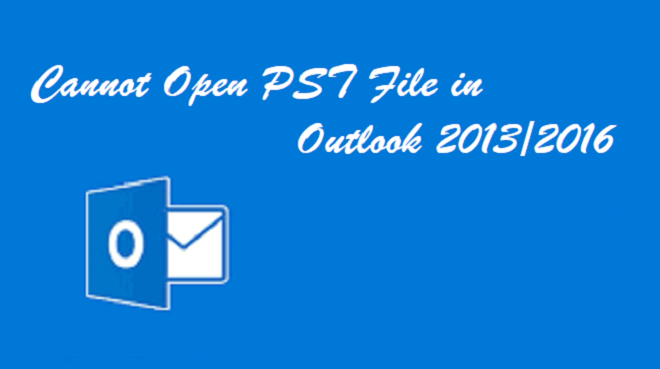
*** Impossible d’ouvrir le fichier PST dans Outlook 2013 ou 2016***
Outlook est l’application client de messagerie la plus populaire. Il est également utilisé dans presque toutes les organisations par des utilisateurs individuels à des fins de communication.
Même si Outlook est couramment utilisé comme application de messagerie, il inclut également de nombreuses autres fonctionnalités. Le calendrier, le gestionnaire de tâches, le gestionnaire de contacts, les notes, le journal, la navigation sur le Web, etc. sont les thèmes ajoutés à Outlook.
Outlook peut être utilisé en tant qu’application autonome ou peut fonctionner avec MS Exchange Server et MS SharePoint Server pour les organisations. Ainsi, les utilisateurs peuvent utiliser le concept de boîtes aux lettres, calendriers, dossiers publics, listes SharePoint et planifications de réunions partagés. Microsoft a également lancé des applications pour les plates-formes mobiles, en comptant iOS et Android.
Le fichier de données utilisé dans Outlook pour stocker les données d’un utilisateur est appelé Personal Storage Table (pour les comptes POP3 et IMAP). Ceci est communément appelé PST fichier.
Cependant, dans de nombreux cas, les utilisateurs ne peuvent pas ouvrir le fichier PST dans les versions d’Outlook 2013/2016 et autres. Il pourrait y avoir de nombreuses raisons pour vous impossible d’ouvrir Outlook Fichier PST,
- Fichier PST de grande taille
- Contenu du fichier endommagé
- Fichier PST Corruptions
- Si le fichier PST est défini sur l’attribut Lecture seule, etc.
Par conséquent, si vous ne parvenez pas à ouvrir le fichier PST dans Outlook 2016 ou 2013, des problèmes tels que ceux mentionnés ci-dessus (ou éventuellement d’autres) doivent apparaître. De plus, cet éditorial contient peu de techniques montrant comment accéder à de tels fichiers PST.
Résolution: Impossible d’ouvrir PST dans Outlook 2013/2016
Pour pouvoir ouvrir votre fichier PST et accéder aux données telles que les courriers électroniques, les contacts, les calendriers, les tâches, etc. enregistrées, vous devez réparer votre fichier PST.
Toutefois, avant de commencer à réparer le fichier PST, vérifiez sa propriété en lecture seule. Si la fonction de lecture seule du fichier PST est activée, vous ne pouvez pas ouvrir le fichier correspondant. Donc, désactivez d’abord l’attribut Lecture seule existant dans les propriétés du fichier PST.
Maintenant, commencez à réparer votre fichier PST.
Comment réparer le fichier Outlook PST?
Considérez d’abord l’outil de réparation de la boîte de réception (scanpst.exe) pour réparer le fichier PST endommagé ou corrompu.
Essayez ces étapes pour réparer un fichier PST dans Outlook 2013:
Étape 1: Dans Outlook 2013, accédez à File -> Account Settings -> Account Settings -> Data Files. Cliquer sur Open File Location. Notez le chemin du fichier PST.
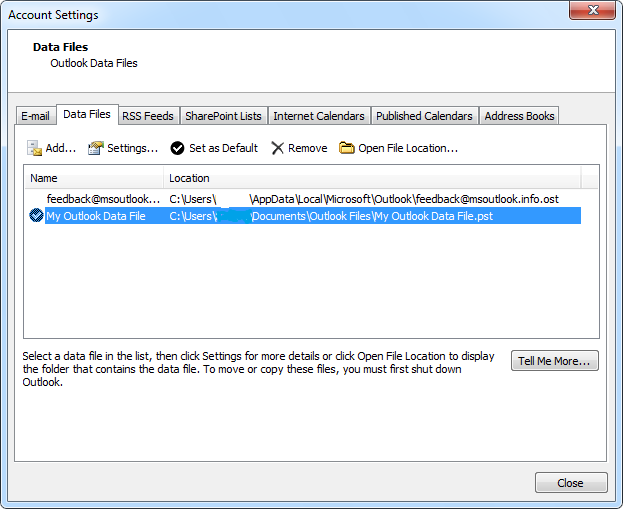
Étape 2: Quittez Microsoft Outlook. Aller vers Office dossier, puis double-cliquez sur le Scanpst.exe fichier.
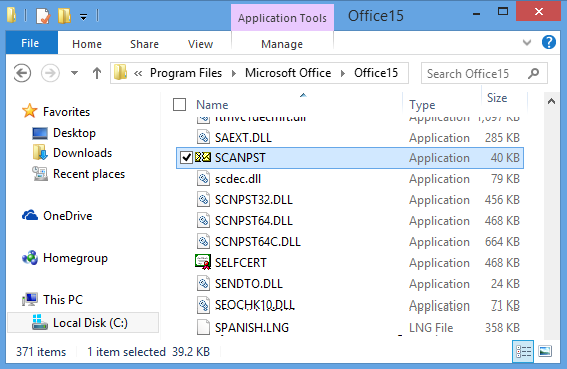
Suivez le tableau ci-dessous pour atteindre le dossier Office sur votre ordinateur. Le fichier ou le dossier peut être à l’état masqué. Si tel est le cas, affichez-les à l’aide de la documentation de votre système d’exploitation.
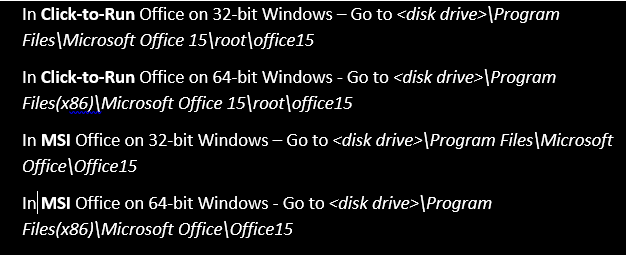
Étape 3: Dans le Microsoft Outlook Inbox Repair tool, entrez le chemin de votre fichier PST ou cliquez sur Browse bouton pour localiser le fichier PST. Frappé le Start clé après la sélection du fichier.
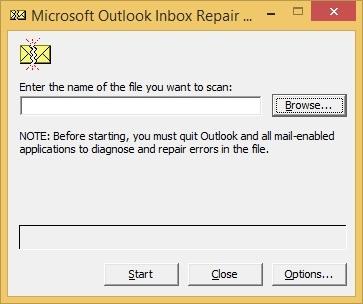
Étape 4: L’outil commence à analyser le fichier PST sélectionné. Après la vérification, l’utilitaire fournit un rapport d’analyse. Le rapport contient un certain nombre d’éléments et de dossiers trouvés, ainsi que l’état de détection des erreurs.
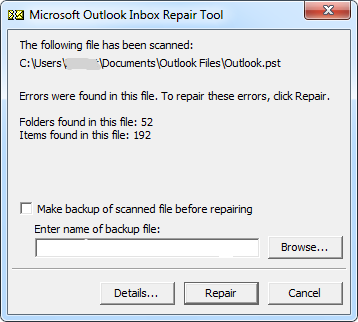
Si vous voyez un message qui Errors were found in this file, activez «Faire une sauvegarde du fichier numérisé avant de réparer». Mentionnez l’emplacement pour enregistrer le fichier de sauvegarde. Et, frapper Repair bouton.
L’outil corrige des problèmes avec le fichier PST et vous envoie un message de confirmation après le processus..
Suivez les étapes ci-dessous pour réparer le fichier PST dans Outlook 2016:
Étape 1: Aller à File -> Account Settings -> Account Settings -> Data Files dans Outlook 2016. Opt Open File Location. Notez le chemin du fichier PST.
Étape 2: Fermez Outlook. Ouvrir Office dossier et double-cliquez sur Scanpst.exe.
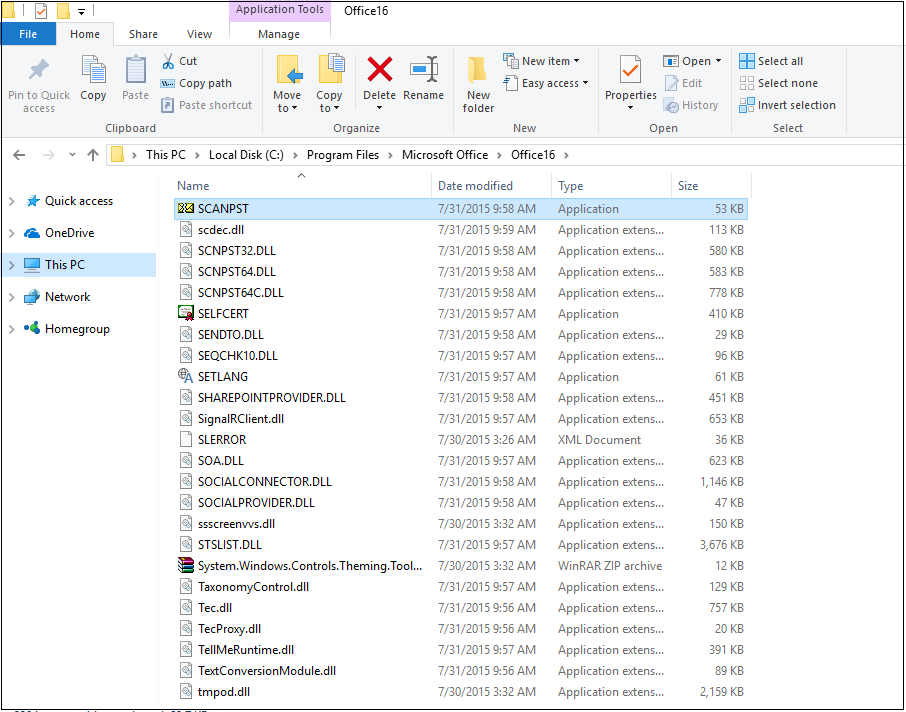
Utilisez le tableau ci-dessous pour rechercher le dossier Office dans votre système.
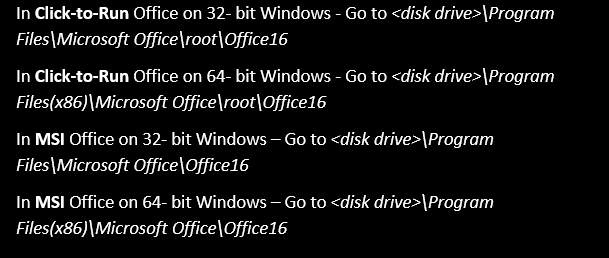
Étape 3: Ensuite, dans Inbox Repair tool fenêtre, entrez le chemin du fichier PST ou utilisez le bouton Parcourir pour sélectionner le fichier PST. Cliquer sur Start bouton pour commencer la numérisation.
Étape 4: Une fois l’analyse terminée, l’outil affiche des informations sur les dossiers, les éléments et les erreurs analysés. si trouvé
Si vous recevez un message Errors were found in this file, puis effectuez une sauvegarde du fichier numérisé avant la réparation. Ensuite, spécifiez l’emplacement où enregistrer votre fichier de sauvegarde. Et cliquez sur Repair bouton.
L’outil répare le fichier PST et affiche un message de confirmation à l’écran.
Remarque: Pas seulement Outlook 2013 ou 2016, vous pouvez appliquer la même technique sur d’autres versions d’Outlook pour réparer le fichier PST.
Que se passe-t-il si l’outil de réparation de la boîte de réception échoue?
Le fichier scanpst.exe risque de ne pas pouvoir réparer votre fichier PST s’il est gravement corrompu ou endommagé. Alors, que faire alors?
Ne vous inquiétez pas! Si l’outil de réparation de la boîte de réception échoue, essayez Yodot Outlook PST Repair Logiciel. Cet utilitaire est un atout dans la réparation de fichiers de dossiers personnels endommagés, inaccessibles ou corrompus (fichiers PST et OST). Cet outil puissant a même la capacité de récupérer tous les attributs supprimés du fichier PST correspondant. En outre, cela fonctionne avec n’importe quelle version d’Outlook et de Windows.
Ainsi, avec l’aide de ce programme, vous pouvez restaurer tous vos e-mails, calendriers, contacts, tâches, journaux, etc. supprimés ou perdus, sans effort; avec la réparation du fichier PST. De plus, cet outil idéal aide même lorsque votre L’accès au fichier de données Outlook PST déplacé est impossible sur le nouvel ordinateur ou le nouveau profil.
L’outil possède une interface simple vous permettant de terminer le processus de réparation PST en 3 à 4 étapes sans difficulté..
Tout ce que tu dois faire est,
- Installer et exécuter l’outil
- Sélectionnez votre fichier PST et le mode d’analyse apt
- Cliquer sur Repair bouton
C’est tout! Un fichier PST sain et tout nouveau (car l’outil ne fonctionne pas sur votre fichier PST original) est prêt à être consulté.
La méthode Yodot est donc une solution parfaite pour réparer votre fichier de données Outlook. Donc, n’oubliez pas d’essayer sa version d’essai chaque fois que vous avez besoin de réparer votre fichier de données Outlook.